Как зарегистрироваться в электронной почте Mail.ru?
Время регистрации:
Более 5 минут
Email:
Нужен
Телефон:
Нужен

Содержание:
Mail.ru — электронная почта и социальная сеть в одном лице. Изобилует играми, различными сервисами, многопрофильной новостной лентой (Афиша, Авто, Спорт, Hi-Tech). Имеет собственный мессенджер для быстрого обмена сообщениями. Входит в пятёрку топовых коммуникационных порталов Рунета. Аудитория портала Майл.ру исчисляется десятками миллионов.
Регистрация на почте
Чтобы зарегистрироваться на mail.ru, выполните это пошаговое руководство:
1. Наберите в адресной строке браузера — mail.ru. Нажмите «Enter».

2. Под формой для входа (имя, пароль), в блоке вверху слева, кликните левой кнопкой мышки ссылку «Регистрация в почте». На новой страничке отобразится анкета с полями для заполнения данных. Заполните их.
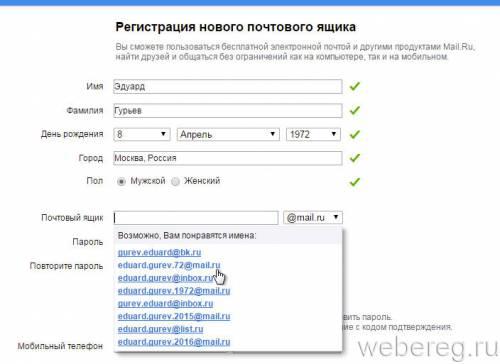
3. «Имя» и «Фамилия»: если хотите найти в сети своих друзей, родственников, указывайте свои реальные данные; а если желаете вести переписку по почте инкогнито, соответственно, можно выбрать себе псевдоним.
Внимание! Имя и фамилия, день рождения являются обязательными для заполнения полями. Оставив их пустыми, вы не сможете пройти регистрацию на почте.
4. «День рождения»:
Примечание. В день именин бот сервиса mail.ru присылает поздравительную открытку.
5. «Город»: по желанию можете указать город проживания (не обязательно!).
6. «Пол»: клацните по кнопочке возле «Мужской» или «Женский».
7. «Почтовый ящик»: придумайте название своему почтовому ящику на Майл.ру. В имени должны быть только латинские буквы и цифры.
Старайтесь использовать логичную, легко запоминающуюся комбинацию, в которой фигурирует ваше имя, фамилия, дата рождения либо другие цифры, названия, которые вы хорошо помните. Но если придуманное вами название ящика уже есть, сервис сообщит вам о том, что придётся подыскать другой вариант.
Также вы можете быстро создать имя, выбрав одно из альтернативных названий в ниспадающем меню «Возможно, Вам понравятся имена:». Комбинации сервис генерирует автоматически, используя указанные пользователем данные.
8. «Пароль»: составьте символьную последовательность из 15-25 символов; используйте латинские буквы, цифры и спецсимволы (- _ + = ; : , .). Недопустимы пароли, состоящие только из одних цифр и которые частично или полностью совпадают с именем ящика. (Зарегистрироваться не получится!).
Предупреждение! Избегайте примитивных, «читаемых» паролей. Таких, как «qwerty», «myparol», «232323» и т.д. Они легко поддаются взлому!
9. «Повторите пароль»: ещё раз укажите созданный пароль.

10. Выберите способ верификации аккаунта (на тот случай, если вы забудете или потеряете пароль от ящика).
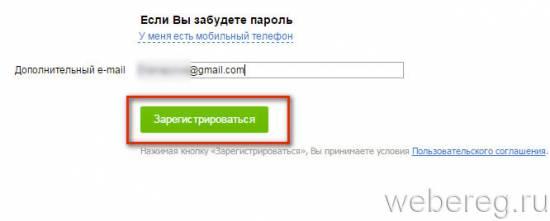
11. Проверьте, правильно ли заполнены поля. Возле каждой строки анкеты должны стоять зелёные галочки (значит, данные указаны корректно).
12. Нажмите кнопку «Регистрация».

13. В дополнительном окне введите код, изображённый на картинке, в специальную форму. Щёлкните кнопку «Готово».
Данные отправлены, регистрация завершена. Осталось дело за малым — добавить личные данные в анкету.
1. В панели «Загрузка фотографии… » нажмите:
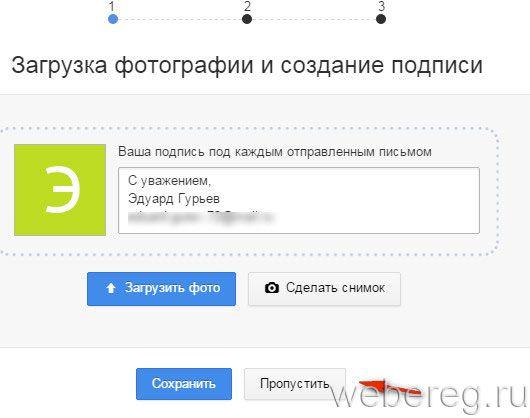
Щёлкните «Сохранить».
Совет! Процедуру оформления личного фото и темы профиля можно проигнорировать (оставить на потом), кликнув кнопку «Пропустить».
2. Выберите тему для своего профиля.

Кликните понравившуюся картинку, а затем кнопку «Сохранить».
3. Далее сервис предложит вам установить своё приложение на мобильный (ссылки для скачивания Google Play и App Store). Если вы не желаете этого делать, клацните «Закончить».
Вот и всё! Теперь у вас есть почта на Mail.ru.
Оформление «Мой мир»
«Мой мир» — это личная страничка в социальной сети сервиса. В ней вы можете найти своих друзей, завести новые знакомства, вступить в сообщества по определённым интересам, слушать музыку и смотреть видео.
Чтобы создать профиль, выполните эту инструкцию:
Внимание! «Мой мир» предоставляется пользователям бесплатно.
1. Щёлкните в верхнем меню «Мой мир».
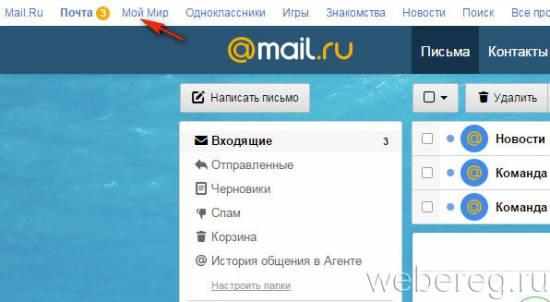
2. Нажмите «Присоединится».

3. Откроется ваша личная страничка. Она связана с почтой (логин и пароль для них одинаковый; вы сразу авторизуетесь и в почтовом ящике, и в «Мой мир»).
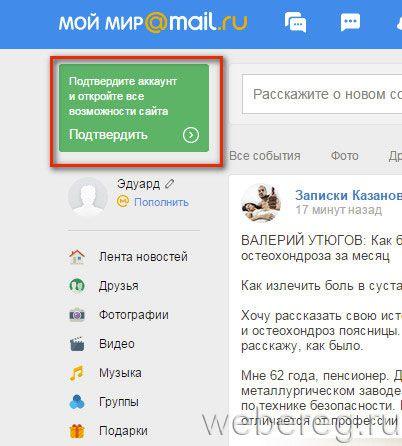
4. Для использования всех функций соцсети, подтвердите аккаунт:

5. Для того чтобы создать анкету в колонке справа, возле своего имени, щёлкните иконку «Карандаш». А затем в соседнем блоке «Моя анкета» укажите все необходимые данные на вкладках «Личные… », «О себе», «Образование», «Карьера» и т.д.
Приятного пользования Mail.ru!